Kodi auf OUYA installieren (oder anderen Android-Geräten) – Schritt-für-Schritt
Das Multimedia-Center Kodi 14.0 “Helix” (früher XBMC) ist verfügbar und ich möchte hier in einer Schritt-für-Schritt-Anleitung zeigen, wie man Kodi auf OUYA installieren kann. Im Endeffekt funktioniert das für Android-Tablets auch sehr ähnlich – muss ja so sein, da die OUYA ebenfalls auf Android basiert.
XBMC gibt es zwar für die OUYA, aber das ist Version 12. Wer XBMC 13 “Gotham” oder Kodi 14 “Helix” auf der OUYA installieren möchte, muss etwas manuelle Arbeit leisten.
Ich kann mich täuschen, habe aber das Gefühl, dass Kodi 14 auf der OUYA schneller startet und auch reaktionsfreudiger ist als XBMC-Vorgänger-Versionen.
Im Endeffekt muss man ein APK installieren und am Anfang war das für die OUYA ein ziemliches Zinnober. Via OUYA-Browser die APK-Datei herunterladen und dann schätzen, wann der Download fertig ist. Dann brauchte man noch einen Datei-Manager und so weiter. In der Zwischenzeit ist das deutlich einfacher geworden, wie man in der nachfolgenden Anleitung sieht.
Schritt für Schritt: Kodi auf OUYA installieren
Damit diese Anleitung funktioniert, müssen sich OUYA und das andere Gerät mit dem Browser im gleichen Netzwerk befinden.
Zunächst einmal holen wir uns auf unserem Computer (nicht der OUYA) die richtige Datei. Wir begeben uns auf die Download-Seite von Kodi und holen uns die ARM-Datei unter dem Android-Logo. Die ist knapp unter 60 MByte groß.
Ich habe für die Screenshots dummerweise vergessen, meine OUYA auf Deutsch umzustellen. Aber so schwer ist das auch nicht zu verstehen. Statt Make klickst Du bei einer auf Deutsch eingestellten OUYA einfach auf Entwickeln.
Nun begeben wir uns zu Upload und aktivieren die Schaltfläche UPLOAD.
Ist das passiert, teilt uns die OUYA einen Link mit, wo wir das APK hochladen können. In meinem Fall ist das 192.168.100.10:10000.
Die eben genannte Adresse gebe ich nun im Browser ein und bekomme dieses Fenster. Hier darf ich einfach ein APK ablegen. Also ziehe ich Kodi auf das entsprechende Feld.
Dann dauert es etwas, bis die Datei auf die OUYA geladen ist.
Auf der OUYA-Seite sieht das übrigens so aus.
Ist die Datei hochgeladen, installiert sich Kodi (oder jedes andere APK) automatisch auf der OUYA. Du solltest es nun in Software und / oder Deinen Apps finden.
Der Browser auf dem Computer erzählt mir übrigens, dass der Upload unterbrochen wurde. Abgeschlossen ist wohl gemeint, denn trotz dieser Fehlermeldung hat das wunderbar funktioniert.
Kodi 14.0 auf der OUYA installiert. Ganz einfach geht das.

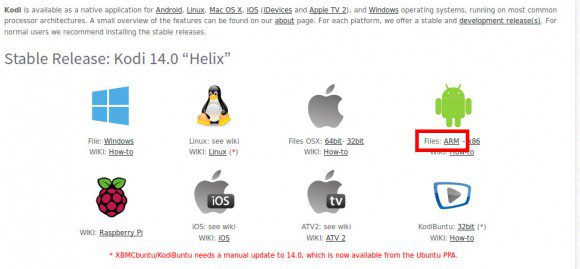
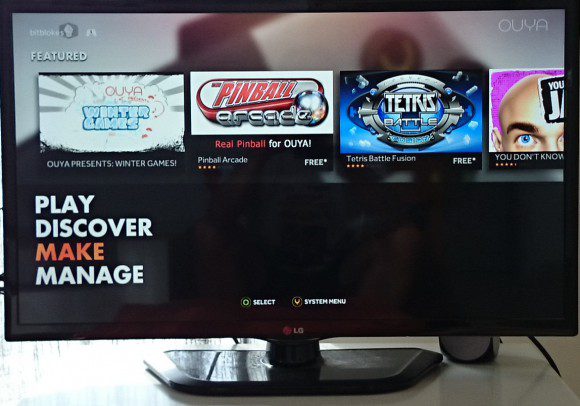
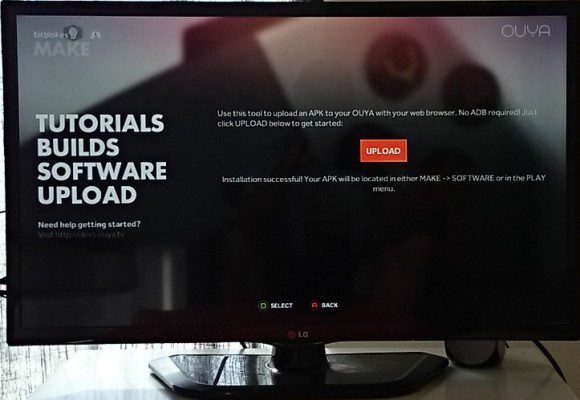
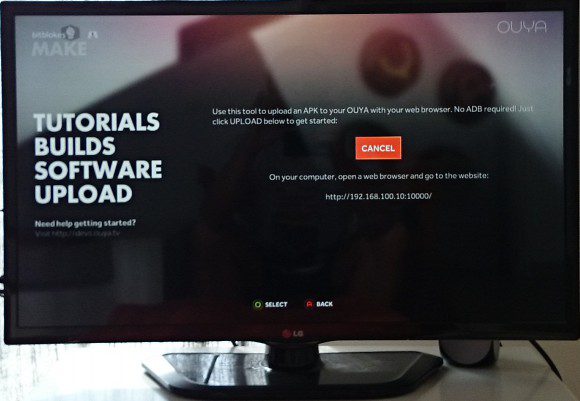
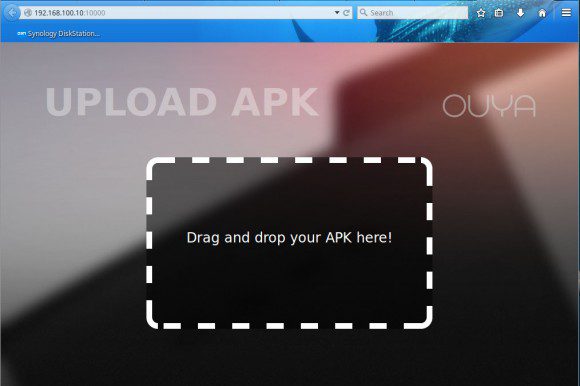
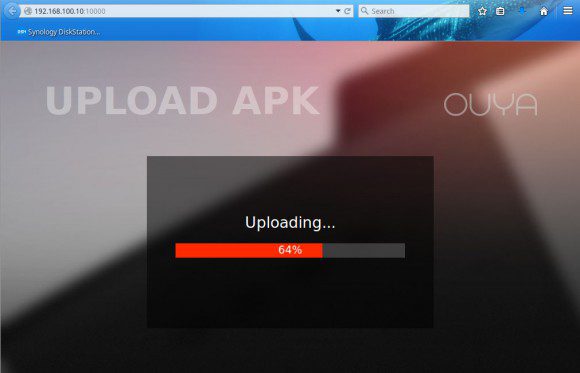

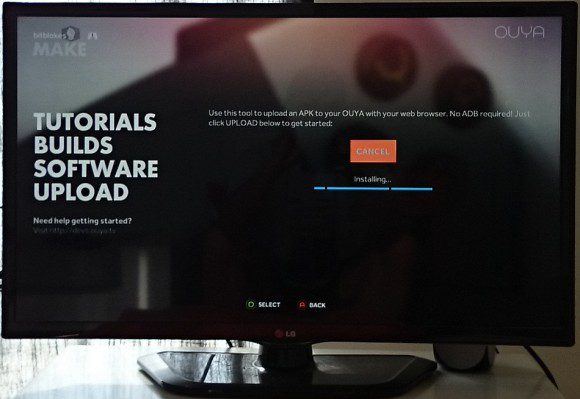
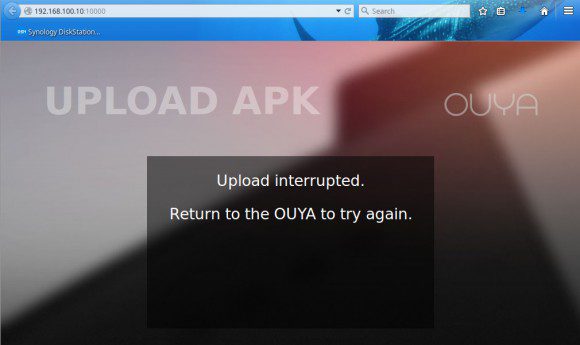
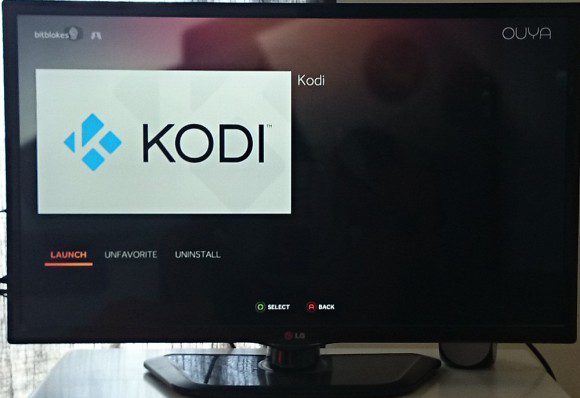
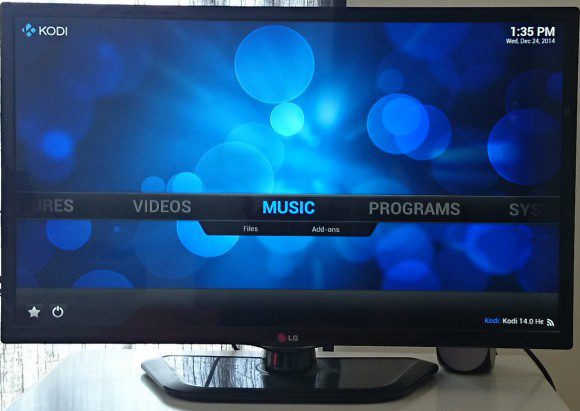























Guten Morgen und ein schönes Weihnachtsfest,
kann mir jemand einen Tipp geben, wie man Kodi dazu bekommt mit Chromecast zusammenzuarbeiten? Danke.
Das funktioniert meines Wissens (noch?) nicht. Hab ich auch schon probiert.
Vielen Dank für die Doku, ich hab noch ein kleines Problem. Nach der Installation erscheint bei mir unter Software Kodi nicht, ich hab es erfolgreich installiert und kann es auch starten aber es erstellt einfach kein Logo zum starten. Ich hab auch schon die Konsole komplett auf Factory Default zurückgesetzt, hat aber auch leider nichts gebracht. Hat jemand noch ne Idee was das sein kann?